- Тип техники
- Бренд
Просмотр инструкции сотового gsm, смартфона HTC One A9, страница 125

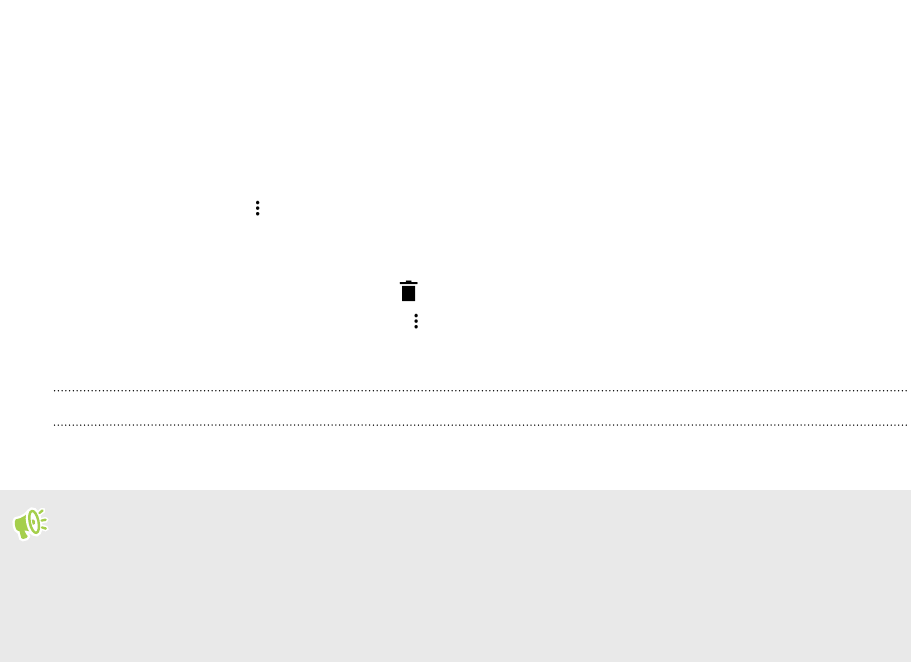
4. Чтобы выбрать файлы или отменить выбор, выполните следующие действия.
§ Нажмите и удерживайте файл, чтобы выбрать его. Для выбора нескольких
файлов нажмите на каждый из них.
§ Нажмите на файл, чтобы отменить выбор.
§ Чтобы выбрать все файлы, сначала нажмите и удерживайте файл, а затем
нажмите > Выделить все.
5. Выполните одно из следующих действий.
§ Чтобы удалить, нажмите .
§ Чтобы вставить, нажмите > Копировать в. В выдвижном меню «Сохранить
в» выберите место для вставки, а затем нажмите Копировать.
Копирование файлов из HTC One A9 на компьютер и обратно
Вы можете копировать в HTC One A9 фотоснимки, музыкальные и другие файлы.
§ Перед копированием файлов с компьютера в HTC One A9 или наоборот сначала
следует сохранить и закрыть их.
§ Если вы используете карту памяти в качестве внутреннего накопителя, компьютер
отобразит только содержимое карты памяти.
1. Подключите HTC One A9 к компьютеру при помощи входящего в комплект USB-
кабеля.
2. Если экран HTC One A9 заблокирован, разблокируйте его.
3. Во всплывающем сообщении, в котором спрашивается, использовать ли USB для
передачи файлов, нажмите Да.
Если такое сообщение не появилось, откройте панель «Уведомления», нажмите на
уведомление Использовать USB для, а затем нажмите Передача файлов.
После этого на экране компьютера появятся варианты действий для просмотра или
импортирования файлов.
4. Выберите просмотр файлов.
5. Скопируйте файлы с компьютера в HTC One A9 или наоборот.
6. После копирования отсоедините HTC One A9 от компьютера.
125 Управление питанием и памятью
Ваш отзыв будет первым



